« Préparer ses disques avant l’installation » : différence entre les versions
Page créée avec « {{Compléter}} » |
Aucun résumé des modifications |
||
| Ligne 1 : | Ligne 1 : | ||
{{ | ==Introduction== | ||
Ça y est vous êtes convaincu. Vous voulez installer Fedora. Néanmoins, vous n'êtes pas absolument certain que Fedora fera tout votre bonheur et vous voulez conserver Windows — au cas où. Qu'à cela ne tienne, ça ne pose aucun problème. La première chose à faire va être de préparer un peu votre — ou vos — disque avant d’installer. | |||
==État initial probable sur un ordinateur doté d’un micrologiciel UEFI.== | |||
Voici sur une image rendu par Gparted, à quoi pourrait ressembler votre disque dur avec un système Windows. Bien sûr d’autre configurations sont possibles et cela n’est pas un problème pour savoir ce que vous avez à faire. En fait c'est simple, il faut faire de la place pour Fedora. | |||
[[File:Avant-Install-État-Initial-Windows.png|center|thumb|800px|État initial probable d’un disque pour un ordinateur doté d’un système Windows]] | |||
{{Note|titre=Ne vous focalisez pas|contenu= sur la taille des partitions. Il s'agit ici d’une reconstitution à des fins pédagogiques sur un disque de très petite taille. Ce qui nous intéresse ici, c’est le principe, par les dimensions réelles.}} | |||
==Obtention de Gparted== | |||
Nous allons utiliser GParted qui est sans doute un des meilleurs outil pour faire ce travail. À ce stade vous avez deux options : | |||
;Démarrer sur un média live de Fedora : Une fois démarré, il vous faudra faire comme nous l’avons fait précédemment — voir page [[*_Exercice_-_S'entrainer_au_partitionnement_avec_Gparted_et_Disques| S'entrainer au partitionnement avec GParted]] — c'est-à-dire : | |||
; : * démarrer sur le média live ; | |||
; : * changer la langue si l'anglais vous gêne ; | |||
; : * installer Gparted dans l’environnement live. | |||
;Démarrer sur un DVD ou une clé USB réservé à Gparted : Pour cela, rendez-vous sur la [[https://gparted.org/download.php|page des téléchargement de gparted.org]], téléchargez l'image ISO et gravez-la. | |||
==Utilisation de Gparted== | |||
Une fois Gparted lancé, sélectionnez le disque à préparer. En général le premier de la liste dans ce cas. Vous devriez voir un image qui ressemble à l'image vue précédemment. | |||
On y trouve : | |||
* quelques partitions annexes pour Windows ; | |||
* une partition pour le système Windows proprement dit — assez grosse et de format NTFS ; | |||
* dans certains cas, mais pas toujours, une partition pour les donnés — assez grosse également et de format NTFS aussi ; | |||
* une petite partition marquée EFI System Partition — de petite taille, autour de 100 Mo, mais essentielle puisque c'est par là que le démarrage est rendu possible. '''En aucun cas, il ne faudra la reformater'''. | |||
=== | |||
Version du 3 avril 2018 à 08:45
Introduction
Ça y est vous êtes convaincu. Vous voulez installer Fedora. Néanmoins, vous n'êtes pas absolument certain que Fedora fera tout votre bonheur et vous voulez conserver Windows — au cas où. Qu'à cela ne tienne, ça ne pose aucun problème. La première chose à faire va être de préparer un peu votre — ou vos — disque avant d’installer.
État initial probable sur un ordinateur doté d’un micrologiciel UEFI.
Voici sur une image rendu par Gparted, à quoi pourrait ressembler votre disque dur avec un système Windows. Bien sûr d’autre configurations sont possibles et cela n’est pas un problème pour savoir ce que vous avez à faire. En fait c'est simple, il faut faire de la place pour Fedora.
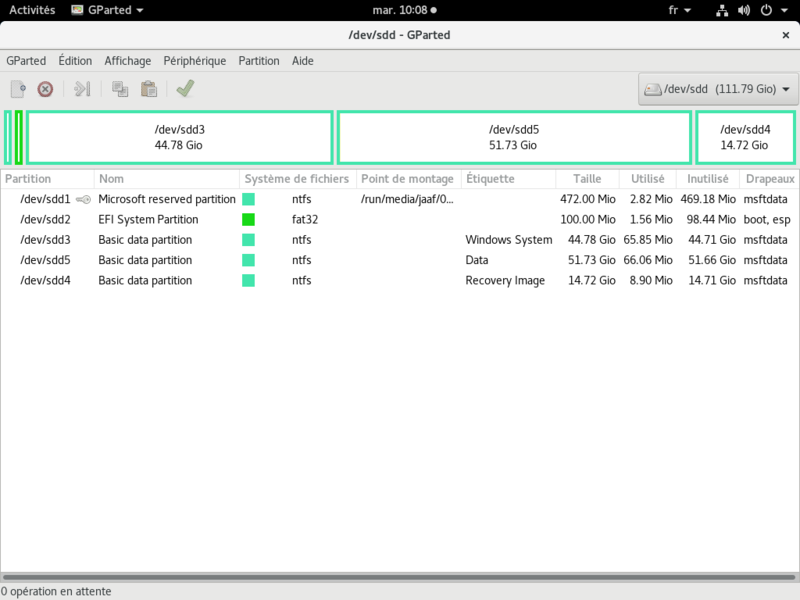
| Ne vous focalisez pas sur la taille des partitions. Il s'agit ici d’une reconstitution à des fins pédagogiques sur un disque de très petite taille. Ce qui nous intéresse ici, c’est le principe, par les dimensions réelles. |
Obtention de Gparted
Nous allons utiliser GParted qui est sans doute un des meilleurs outil pour faire ce travail. À ce stade vous avez deux options :
- Démarrer sur un média live de Fedora
- Une fois démarré, il vous faudra faire comme nous l’avons fait précédemment — voir page S'entrainer au partitionnement avec GParted — c'est-à-dire :
- * démarrer sur le média live ;
- * changer la langue si l'anglais vous gêne ;
- * installer Gparted dans l’environnement live.
- Démarrer sur un DVD ou une clé USB réservé à Gparted
- Pour cela, rendez-vous sur la [des téléchargement de gparted.org], téléchargez l'image ISO et gravez-la.
Utilisation de Gparted
Une fois Gparted lancé, sélectionnez le disque à préparer. En général le premier de la liste dans ce cas. Vous devriez voir un image qui ressemble à l'image vue précédemment.
On y trouve :
- quelques partitions annexes pour Windows ;
- une partition pour le système Windows proprement dit — assez grosse et de format NTFS ;
- dans certains cas, mais pas toujours, une partition pour les donnés — assez grosse également et de format NTFS aussi ;
- une petite partition marquée EFI System Partition — de petite taille, autour de 100 Mo, mais essentielle puisque c'est par là que le démarrage est rendu possible. En aucun cas, il ne faudra la reformater.